예: 반복 영역의 매개 변수 기호 간에 관계식 작성하기
다음 예에는 여러 부품을 포함하는 어셈블리가 있습니다. 어셈블리의 각 부품에 대해 unit_cost 매개 변수가 정의됩니다. 어셈블리를 사용하여 드로잉이 생성되고, 드로잉에 테이블이 삽입되며, 테이블에서 반복 영역이 정의됩니다. 반복 영역에서 관계식을 작성합니다.
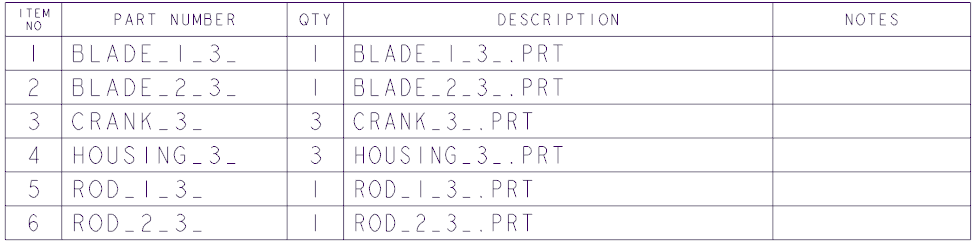
워크플로
1. 모델 트리 디스플레이를 설정합니다.
2. 테이블에 열을 추가합니다.
3. 보고서 매개 변수 문자열을 추가합니다.
4. 반복 영역 관계식을 추가합니다.
5. 관계식에 함수를 삽입합니다.
모델 트리 디스플레이 설정
1. 드로잉을 엽니다.
2. 모델 트리에서  을 클릭한 다음 트리 열(Tree Columns)을 선택합니다. 모델 트리 열(Model Tree Columns) 대화 상자가 열립니다.
을 클릭한 다음 트리 열(Tree Columns)을 선택합니다. 모델 트리 열(Model Tree Columns) 대화 상자가 열립니다.
 을 클릭한 다음 트리 열(Tree Columns)을 선택합니다. 모델 트리 열(Model Tree Columns) 대화 상자가 열립니다.
을 클릭한 다음 트리 열(Tree Columns)을 선택합니다. 모델 트리 열(Model Tree Columns) 대화 상자가 열립니다.3. 유형(Type) 아래에서 모델 매개 변수(Model Params)를 선택합니다.
4. UNIT_COST를 선택하고  을 클릭합니다. 선택한 매개 변수가 표시됨(Displayed) 아래로 이동합니다.
을 클릭합니다. 선택한 매개 변수가 표시됨(Displayed) 아래로 이동합니다.
 을 클릭합니다. 선택한 매개 변수가 표시됨(Displayed) 아래로 이동합니다.
을 클릭합니다. 선택한 매개 변수가 표시됨(Displayed) 아래로 이동합니다.5. > 을 클릭합니다. 모델 트리 열(Model Tree Columns) 대화 상자가 닫힙니다. 각 부품의 단위 비용이 모델 트리에 나타납니다.
테이블에 열 추가
1. 다음과 같이 테이블에 열을 추가합니다.
a. 테이블(Table) 탭에서  열 추가(Add Column)를 클릭합니다.
열 추가(Add Column)를 클릭합니다.
 열 추가(Add Column)를 클릭합니다.
열 추가(Add Column)를 클릭합니다.b. NOTES 텍스트를 포함하는 테이블 셀의 왼쪽 코너를 클릭합니다. 선택한 셀의 왼쪽에 열이 삽입됩니다.
c. 마우스 가운데 버튼을 클릭하여 작업을 완료합니다.
d. 새로 추가된 열의 머리글 행을 클릭하고  을 클릭합니다. 메모 특성(Note Properties) 대화 상자가 열립니다.
을 클릭합니다. 메모 특성(Note Properties) 대화 상자가 열립니다.
 을 클릭합니다. 메모 특성(Note Properties) 대화 상자가 열립니다.
을 클릭합니다. 메모 특성(Note Properties) 대화 상자가 열립니다.e. 텍스트(Text) 아래에 UNIT COST를 입력하고 확인(OK)을 클릭합니다. 열에 머리글 제목이 추가됩니다.
2. 동일한 방식으로 머리글 제목이 TOTAL COST인 다른 열을 추가합니다.

보고서 매개 변수 문자열 추가
1. 다음과 같이 UNIT COST 열에 보고서 기호를 추가합니다.
a. UNIT COST 열에서 반복 영역의 첫 번째 행을 클릭하고  을 클릭합니다. 메모 특성(Note Properties) 대화 상자가 열립니다.
을 클릭합니다. 메모 특성(Note Properties) 대화 상자가 열립니다.
 을 클릭합니다. 메모 특성(Note Properties) 대화 상자가 열립니다.
을 클릭합니다. 메모 특성(Note Properties) 대화 상자가 열립니다.b. 보고서 기호(Report Symbol)를 클릭합니다. 보고서 기호(Report Symbol) 대화 상자가 열립니다.
c. > > 를 클릭합니다. 텍스트 상자가 나타납니다.
d. 텍스트 상자에 unit_cost를 입력하고  을 클릭합니다.
을 클릭합니다.
 을 클릭합니다.
을 클릭합니다.e. 확인(OK)을 클릭합니다. 메모 특성(Note Properties) 대화 상자가 닫힙니다. 보고서 매개 변수 문자열 asm.mbr.unit_cost가 추가됩니다.
2. > 를 클릭합니다. UNIT COST 열이 어셈블리에 정의된 각 부품의 단위 비용으로 채워집니다.

모델 트리에 나타나는 부품의 단위 비용은 테이블에서 채워진 단위 비용과 동일합니다. |
반복 영역 관계식 추가
1. 다음과 같이 TOTAL COST 열에 보고서 기호를 추가합니다.
a. TOTAL COST 열에서 반복 영역의 첫 번째 행을 클릭하고  을 클릭합니다. 메모 특성(Note Properties) 대화 상자가 열립니다.
을 클릭합니다. 메모 특성(Note Properties) 대화 상자가 열립니다.
 을 클릭합니다. 메모 특성(Note Properties) 대화 상자가 열립니다.
을 클릭합니다. 메모 특성(Note Properties) 대화 상자가 열립니다.b. 보고서 기호(Report Symbol)를 클릭합니다. 보고서 기호(Report Symbol) 대화 상자가 열립니다.
c. > > 를 클릭합니다. 텍스트 상자가 나타납니다.
d. 텍스트 상자에 total_cost를 입력하고  을 클릭합니다.
을 클릭합니다.
 을 클릭합니다.
을 클릭합니다.e. 확인(OK)을 클릭합니다. 메모 특성(Note Properties) 대화 상자가 닫힙니다. 보고서 매개 변수 문자열 rpt.rel.total_cost가 추가됩니다.
2.  반복 영역(Repeat Region)을 클릭합니다. 메뉴 관리자에서 테이블 영역(TBL REGIONS) 메뉴가 나타납니다.
반복 영역(Repeat Region)을 클릭합니다. 메뉴 관리자에서 테이블 영역(TBL REGIONS) 메뉴가 나타납니다.
 반복 영역(Repeat Region)을 클릭합니다. 메뉴 관리자에서 테이블 영역(TBL REGIONS) 메뉴가 나타납니다.
반복 영역(Repeat Region)을 클릭합니다. 메뉴 관리자에서 테이블 영역(TBL REGIONS) 메뉴가 나타납니다.3. 관계식(Relations)을 클릭하고 반복 영역을 선택합니다. 관계식(Relations) 대화 상자가 열립니다.
추가된 매개 변수 total_cost가 관계식(Relations) 대화 상자의 로컬 매개 변수(Local Parameters) 아래에 나타납니다. |
4. 다음과 같이 반복 영역 관계식을 작성합니다.
a. 매개 변수 이름 TOTAL_COST를 포함하는 셀을 마우스 오른쪽 버튼으로 클릭하고 관계식에 삽입(Insert to Relations)을 클릭합니다. 매개 변수 TOTAL_COST가 관계식(Relations) 아래에 추가됩니다.
b. 관계식(Relations) 아래에서 다음과 같이 표현식을 수정합니다.
TOTAL_COST=RPT_QTY*ASM_MBR_UNIT_COST
관계식에 삽입(Insert to Relations)을 사용하거나 매개 변수 문자열을 입력하여 개별 매개 변수를 추가할 수 있습니다. 관계식(Relations) 상자의 왼쪽에서 수학 연산자(예: +, -, *, /)를 추가하거나 직접 입력할 수 있습니다. |
c.  을 클릭합니다. 관계식 검증(Verify Relations) 메시지 상자가 열립니다.
을 클릭합니다. 관계식 검증(Verify Relations) 메시지 상자가 열립니다.
 을 클릭합니다. 관계식 검증(Verify Relations) 메시지 상자가 열립니다.
을 클릭합니다. 관계식 검증(Verify Relations) 메시지 상자가 열립니다.d. 확인(OK)을 클릭합니다. 관계식 검증(Verify Relations) 메시지 상자가 닫힙니다.
5. 확인(OK)을 클릭합니다. 관계식(Relations) 대화 상자가 닫힙니다.
6. 완료(Done)를 클릭합니다. 메뉴 관리자가 닫힙니다.
7.  테이블 업데이트(Update Tables)를 클릭합니다. TOTAL COST 열이 관계식에 정의된 각 부품의 총 비용으로 채워집니다.
테이블 업데이트(Update Tables)를 클릭합니다. TOTAL COST 열이 관계식에 정의된 각 부품의 총 비용으로 채워집니다.
 테이블 업데이트(Update Tables)를 클릭합니다. TOTAL COST 열이 관계식에 정의된 각 부품의 총 비용으로 채워집니다.
테이블 업데이트(Update Tables)를 클릭합니다. TOTAL COST 열이 관계식에 정의된 각 부품의 총 비용으로 채워집니다.
관계식에 함수 삽입
1.  반복 영역(Repeat Region)을 클릭합니다. 메뉴 관리자에서 테이블 영역(TBL REGIONS) 메뉴가 나타납니다.
반복 영역(Repeat Region)을 클릭합니다. 메뉴 관리자에서 테이블 영역(TBL REGIONS) 메뉴가 나타납니다.
 반복 영역(Repeat Region)을 클릭합니다. 메뉴 관리자에서 테이블 영역(TBL REGIONS) 메뉴가 나타납니다.
반복 영역(Repeat Region)을 클릭합니다. 메뉴 관리자에서 테이블 영역(TBL REGIONS) 메뉴가 나타납니다.2. 관계식(Relations)을 클릭하고 반복 영역을 선택합니다. 관계식(Relations) 대화 상자가 열립니다.
3. 관계식(Relations) 상자에서 관계식을 다음과 같이 수정합니다.
IF RPT_QTY<2
TOTAL_COST=RPT_QTY*ASM_MBR_UNIT_COST
ELSE
TOTAL_COST=RPT_QTY*ASM_MBR_UNIT_COST/2
ENDIF
TOTAL_COST=RPT_QTY*ASM_MBR_UNIT_COST
ELSE
TOTAL_COST=RPT_QTY*ASM_MBR_UNIT_COST/2
ENDIF
또한 함수 삽입(Insert Function) 대화 상자를 사용하여 함수를 추가할 수 있습니다. > 를 클릭하여 함수 삽입(Insert Function) 대화 상자를 엽니다. |
4.  을 클릭합니다. 관계식 검증(Verify Relations) 메시지 상자가 열립니다.
을 클릭합니다. 관계식 검증(Verify Relations) 메시지 상자가 열립니다.
 을 클릭합니다. 관계식 검증(Verify Relations) 메시지 상자가 열립니다.
을 클릭합니다. 관계식 검증(Verify Relations) 메시지 상자가 열립니다.5. 확인(OK)을 클릭합니다. 관계식 검증(Verify Relations) 메시지 상자가 닫힙니다.
6. 확인(OK)을 클릭합니다. 관계식(Relations) 대화 상자가 닫힙니다.
7. 완료(Done)를 클릭합니다. 메뉴 관리자가 닫힙니다.
8.  테이블 업데이트(Update Tables)를 클릭합니다. TOTAL COST 열이 관계식에 정의된 각 부품의 총 비용으로 채워집니다.
테이블 업데이트(Update Tables)를 클릭합니다. TOTAL COST 열이 관계식에 정의된 각 부품의 총 비용으로 채워집니다.
 테이블 업데이트(Update Tables)를 클릭합니다. TOTAL COST 열이 관계식에 정의된 각 부품의 총 비용으로 채워집니다.
테이블 업데이트(Update Tables)를 클릭합니다. TOTAL COST 열이 관계식에 정의된 각 부품의 총 비용으로 채워집니다.